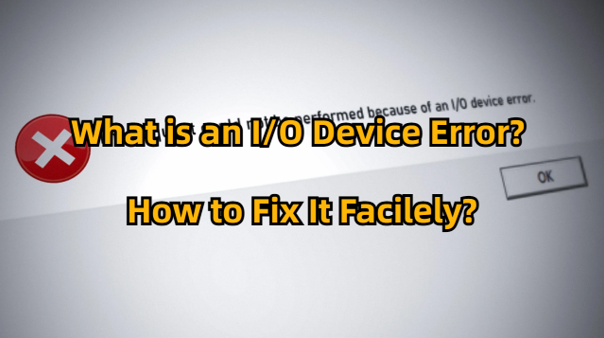تم إصلاح: تعذر تنفيذ الطلب، خطأ في الإدخال/الإخراج [تم التحديث في 2023]
نشرت: 2023-09-18إذا واجهت رسالة الخطأ من قبل، "تعذر تنفيذ الطلب خطأ في الإدخال/الإخراج"، فأنت لست وحدك. تعد أخطاء الإدخال/الإخراج، وهي اختصار لعبارة "أخطاء الإدخال/الإخراج"، من الأخطاء الشائعة في جهاز الكمبيوتر والتي يمكن أن تترك مستخدمي Windows في حيرة من أمرهم. في هذه المقالة، سنزيل الغموض عن ماهية خطأ جهاز الإدخال/الإخراج، ونستكشف السيناريوهات الشائعة التي تنشأ فيها، والأهم من ذلك، سنزودك بالمعرفة اللازمة لحل هذه المشكلة الشائكة. دعونا الغوص في!
الجزء 1: ما هو خطأ جهاز الإدخال/الإخراج؟
خطأ جهاز الإدخال/الإخراج، والذي يُشار إليه غالبًا باسم "خطأ الإدخال/الإخراج"، هو مشكلة كمبيوتر تحدث عندما يتعذر على الكمبيوتر الخاص بك الاتصال بجهاز متصل بشكل صحيح. هذا يعني أن جهاز الكمبيوتر الخاص بك فشل في قراءة البيانات من الجهاز أو كتابة البيانات إليه. يمكن أن يحدث هذا الخطأ لأسباب مختلفة مثل وجود جهاز معيب أو كابل تالف. إن فهم أسباب خطأ جهاز الإدخال/الإخراج قبل تعلم كيفية حلها سيساعدك على معالجة المشكلة بسرعة وفعالية أكبر.
الجزء 2: الأسباب الشائعة وراء خطأ الإدخال/الإخراج
الآن، لم تعد تقلق بشأن ما هو خطأ جهاز الإدخال/الإخراج. ولكن، لماذا يحدث هذا الخطأ؟ فيما يلي بعض الأسباب الشائعة:
- الكابلات السائبة أو التالفة التي تربط الجهاز بالكمبيوتر.
- منفذ USB معطل.
- قد يكون جهاز التخزين الخاص بك معطلاً.
- برامج تشغيل الجهاز قديمة أو غير متوافقة مع نظام التشغيل.
- الأضرار المادية التي لحقت بجهاز التخزين الخاص بك، مثل القطاعات التالفة.
- نظام الملفات على جهاز التخزين الخاص بك تالف.
- الفيروسات أو البرامج الضارة.
لا تقلق! هناك طرق مختلفة لإصلاح خطأ جهاز الإدخال/الإخراج بسهولة وسرعة.
الجزء 3: إصلاحات سريعة لخطأ جهاز الإدخال/الإخراج
عندما تواجه رسالة الخطأ، "تعذر تنفيذ الطلب خطأ في الإدخال/الإخراج"، ابق هادئًا وقم بإجراء بعض الفحوصات الأساسية:
- في بعض الأحيان، يمكن أن تؤدي عملية إعادة التشغيل البسيطة إلى حل أخطاء الإدخال/الإخراج الناتجة عن مواطن الخلل المؤقتة في البرامج.
- تأكد من أن جميع الكابلات التي تربط الجهاز بالكمبيوتر آمنة وغير تالفة.
- إذا أمكن، فكر في اختبار جهازك على كمبيوتر آخر.
نصيحة إضافية: يمكنك استرداد البيانات من جهازك التالف بسهولة
إذا كان القرص الخارجي لديك يواجه خطأ في جهاز الإدخال/الإخراج، فهناك خطر فقدان البيانات المهمة بسبب احتمال حدوث تلف أو تلف. ومع ذلك، يوفر برنامج 4DDiG Data Recovery حلاً بسيطًا وفعالاً لاستعادة البيانات من القرص الصلب المعيب. تم تصميم هذه الأداة سهلة الاستخدام خصيصًا لاستعادة البيانات من محركات الأقراص التي أصبح يتعذر الوصول إليها بسبب أخطاء الإدخال/الإخراج. فيما يلي ميزاته الرئيسية:
- يمكنك بسهولة استعادة بياناتك المفقودة أو التي يتعذر الوصول إليها دون الحاجة إلى خبرة فنية.
- دعم استعادة البيانات من الأجهزة المختلفة، مثل USB، وبطاقة SD، والقرص الصلب الخارجي، وWindows، وMac، وما إلى ذلك.
- دعم أكثر من 2000 نوع من البيانات مثل الصور ومقاطع الفيديو والصوت والمستندات والمزيد.
- نسبة نجاح عالية وأمان 100%.
الخطوة 1: ابدأ بتنزيل Tenorshare 4DDiG Windows Data Recovery وتثبيته. بعد ذلك، قم بتشغيل البرنامج وقم بتوصيل القرص الصلب الخارجي الذي به مشكلة بالكمبيوتر. بعد ذلك، حدد محرك الأقراص وانقر فوق "Scan" لبدء العملية.
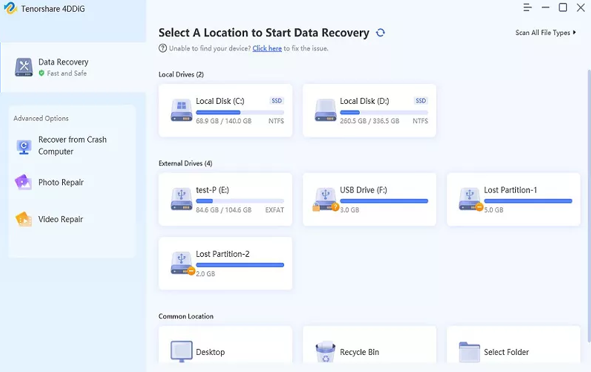
الخطوة 2: بمجرد الضغط على "Scan"، سيقوم برنامج 4DDiG بفحص محرك الأقراص الثابتة الذي اخترته بسرعة للعثور على البيانات المفقودة. يمكنك مراقبة التقدم، ولديك المرونة لإيقاف المسح مؤقتًا أو إيقافه وقتما تشاء.
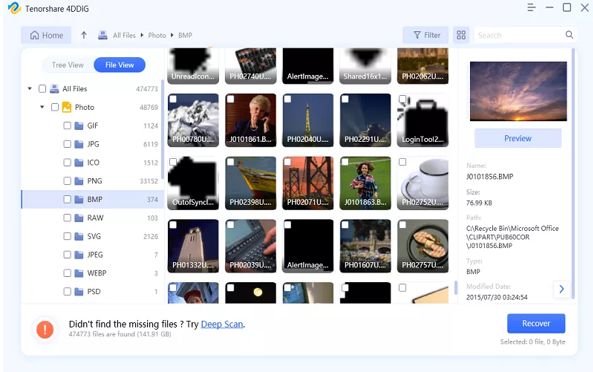
الخطوة 3: أخيرًا، ما عليك سوى تحديد الملفات التي تريد استردادها والنقر على زر "استرداد". سيظهر مربع حوار يطلب منك اختيار المكان الذي تريد حفظ الملفات المستردة فيه.
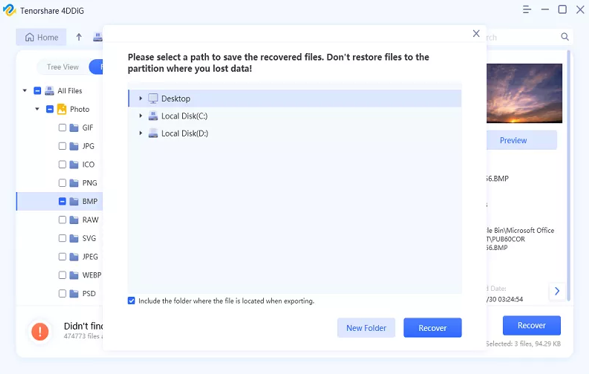
الجزء 4: أدوات Windows المضمنة لإصلاح خطأ جهاز الإدخال/الإخراج
4.1 تحديث أو إعادة تثبيت برامج تشغيل القرص
يمكن أن تكون برامج تشغيل الأقراص القديمة أو غير المتوافقة هي السبب وراء أخطاء الإدخال/الإخراج. في مثل هذه الحالات، يمكن أن يؤدي التحديث البسيط أو إعادة تثبيت برنامج تشغيل القرص إلى حل المشكلة بسهولة. هنا هو كيف:
الخطوة 1: يمكنك كتابة "إدارة الأجهزة" في شريط بحث Windows والنقر على التطبيق عند ظهوره.
الخطوة 2: قم بتوسيع فئة "محركات الأقراص" وانقر بزر الماوس الأيمن على محرك الأقراص الذي تريد تحديثه.
الخطوة 3: اختر "تحديث برنامج التشغيل"، وإذا لزم الأمر، يمكنك أيضًا إعادة تثبيت محرك الأقراص لديك من هذا الخيار.
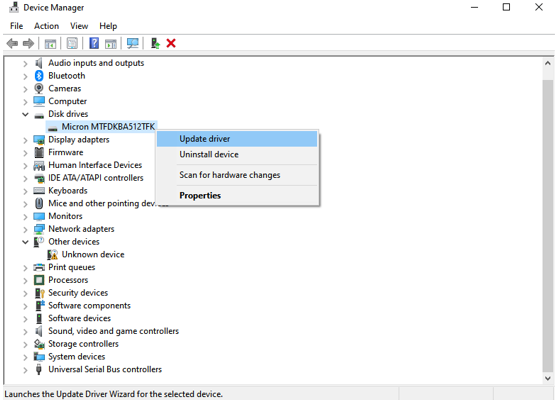
الخطوة 4: حدد "البحث تلقائيًا عن برنامج التشغيل المحدث" وسيقوم Windows بالبحث عن أحدث برنامج تشغيل عبر الإنترنت.

4.2 استخدم CHKDSK لإصلاح أخطاء القرص
إذا استمرت رسالة الخطأ "تعذر تنفيذ الطلب خطأ الإدخال/الإخراج"، فيمكنك محاولة استخدام أدوات سطر الأوامر لإصلاح أخطاء القرص.
الخطوة 1: ابدأ بالنقر بزر الماوس الأيمن على زر "ابدأ" واختيار "موجه الأوامر (المسؤول)".
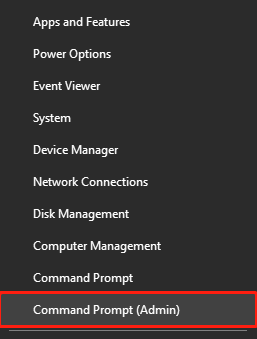

الخطوة 2: بعد ذلك، أدخل الأمر "chkdsk [حرف محرك الأقراص]: /f" لبدء عملية الفحص والإصلاح.
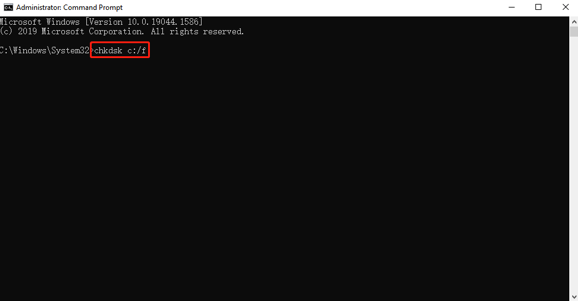
4.3 تغيير حرف محرك الأقراص والمسارات
الخطوة 1: قم بتوصيل القرص الصلب الخارجي بالكمبيوتر. اضغط على Win + X على لوحة المفاتيح واختر "إدارة الأقراص".
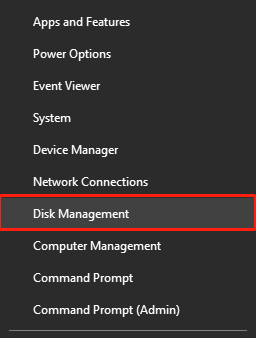
الخطوة 2: حدد موقع القرص الذي به مشكلة، وانقر بزر الماوس الأيمن عليه، ثم اختر "تغيير حرف محرك الأقراص والمسارات..." في القائمة.
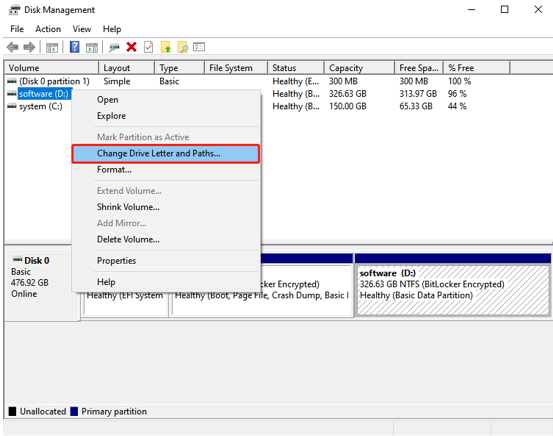
الخطوة 3: انقر فوق الزر "تغيير".
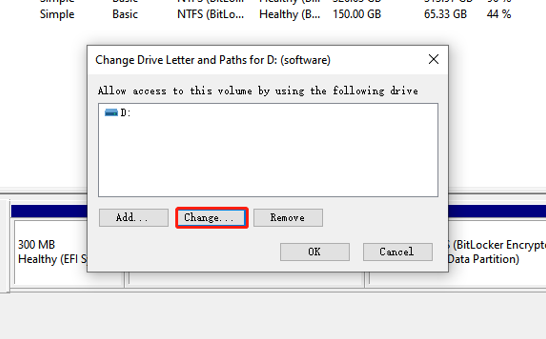
الخطوة 4: ستظهر نافذة جديدة. اختر حرف محرك أقراص مختلفًا وغير مستخدم من القائمة المنسدلة، ثم اضغط على "موافق" لتأكيد اختيارك.
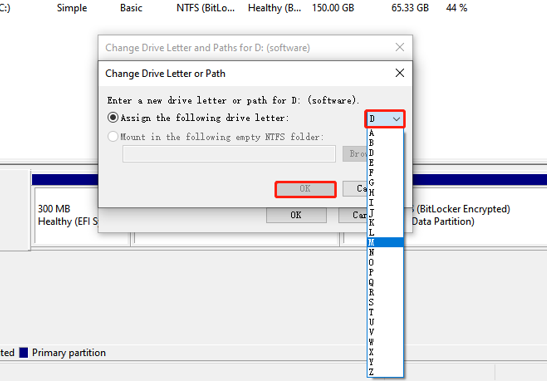
الجزء 5: الطرق الممكنة لإصلاح خطأ جهاز الإدخال/الإخراج
5.1 اضبط إعدادات DMA الخاصة بك
عندما يتعذر على جهازك التعامل مع وضع النقل الذي يحاول Windows استخدامه، فليس من المستغرب أن تواجه رسالة الخطأ "تعذر تنفيذ الطلب خطأ في الإدخال/الإخراج".
الخطوة 1: افتح مربع الحوار "تشغيل" بالضغط على "Win + R". ثم اكتب "msconfig" ثم اضغط على Enter.
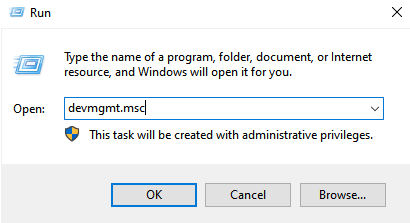
الخطوة 2: انتقل إلى علامة التبويب "الخدمات" وحدد "إخفاء جميع خدمات Microsoft".

الخطوة 3: انقر فوق الزر "تعطيل الكل" لإيقاف تشغيل جميع الخدمات غير التابعة لشركة Microsoft.
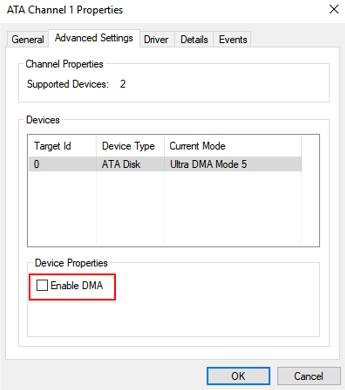
الخطوة 4: انقر فوق "موافق" لتطبيق هذا التغيير. أعد تشغيل جهاز الكمبيوتر الخاص بك للتحقق من استمرار خطأ جهاز الإدخال / الإخراج.
5.2 التمهيد النظيف
يؤدي التمهيد النظيف لجهاز الكمبيوتر الخاص بك إلى تعطيل برامج وخدمات بدء التشغيل غير الضرورية، مما يساعد في حل أخطاء جهاز الإدخال/الإخراج الناتجة عن تعارض البرامج. على الرغم من أنه ليس حلاً مضمونًا، إلا أنه يمكنك تجربته.
الخطوة 1: اضغط على "Win + R" لفتح مربع الحوار "تشغيل". ثم اكتب "msconfig" ثم اضغط على Enter.
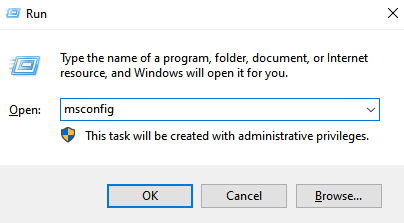
الخطوة 2: انتقل إلى علامة التبويب "الخدمات" وحدد المربع الذي يقول "إخفاء جميع خدمات Microsoft".
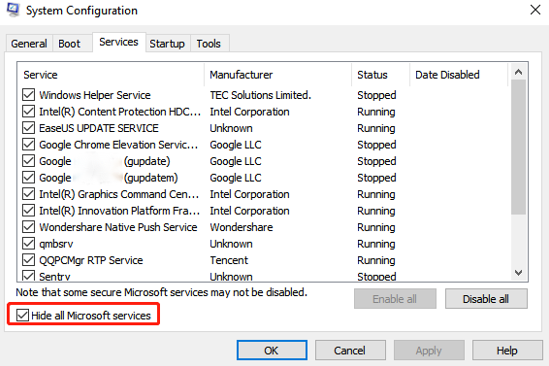
الخطوة 3: انقر فوق الزر "تعطيل الكل" لتعطيل جميع الخدمات غير التابعة لشركة Microsoft.
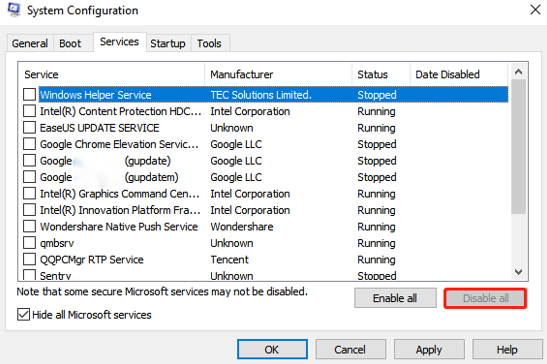
الخطوة 4: الآن، انتقل إلى علامة التبويب "بدء التشغيل"، وانقر فوق "فتح مدير المهام"، وقم بتعطيل جميع عناصر بدء التشغيل.
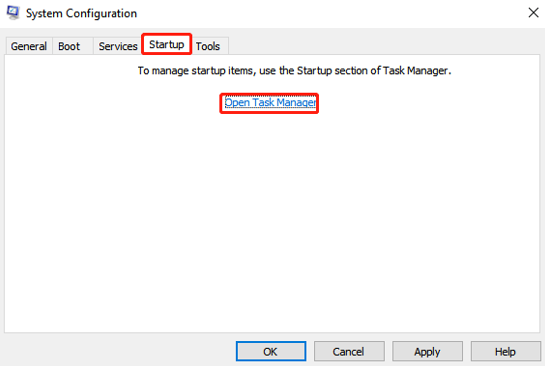
الخطوة 5: أغلق مدير المهام وانقر على "موافق". أعد تشغيل جهاز الكمبيوتر الخاص بك عند الانتهاء من كل شيء.
5.3 اطلب المساعدة المتخصصة
إذا لم ينجح أي من الحلول المذكورة أعلاه في حل خطأ الإدخال/الإخراج، فقد تكون هناك مشكلة في الجهاز أو جهاز الكمبيوتر الخاص بك. من المهم ملاحظة أن التعامل مع مشكلات الأجهزة قد يتطلب معرفة وأدوات متخصصة. لذلك، إذا لم تكن متأكدًا من كيفية القيام بذلك، أو كنت قلقًا بشأن إتلاف أجهزتك، فمن الأفضل طلب المساعدة المتخصصة لتجنب المزيد من المشكلات. بالإضافة إلى ذلك، إذا كان الجهاز لا يزال تحت الضمان، ففكر في الاتصال بالشركة المصنعة للحصول على الدعم فيما يتعلق بالإصلاح أو الاستبدال.
الجزء 6: كيفية منع حدوث خطأ في الإدخال/الإخراج على محرك الأقراص الثابتة الخارجي لديك؟
فيما يلي بعض النصائح لمساعدتك في منع أخطاء الإدخال/الإخراج:
- قم بإخراج محرك الأقراص الثابتة الخارجي أو إزالته بأمان من جهاز الكمبيوتر الخاص بك قبل فصله.
- حافظ دائمًا على تحديث برامج تشغيل القرص لديك.
- إنشاء نسخ احتياطية منتظمة لبياناتك الهامة. نوصي بشدة باستخدام التخزين السحابي.
- تعامل مع القرص الصلب الخارجي بلطف. تجنب إسقاطه أو الاصطدام به.
- يعد استخدام الكابلات عالية الجودة دائمًا خيارًا حكيمًا.
خاتمة
ما هو خطأ جهاز الإدخال/الإخراج؟ كيفية إصلاح "تعذر تنفيذ الطلب خطأ في جهاز الإدخال/الإخراج"؟ لقد اكتسبت الآن ما يكفي من الثقة والمهارات لمعالجة هذه المشكلة. ولكن قبل أن تبدأ، تأكد من استعادة أي بيانات مهمة من محرك الأقراص المتأثر. يعد برنامج 4DDiG Data Recovery هو الخيار الأمثل بالنسبة لك.